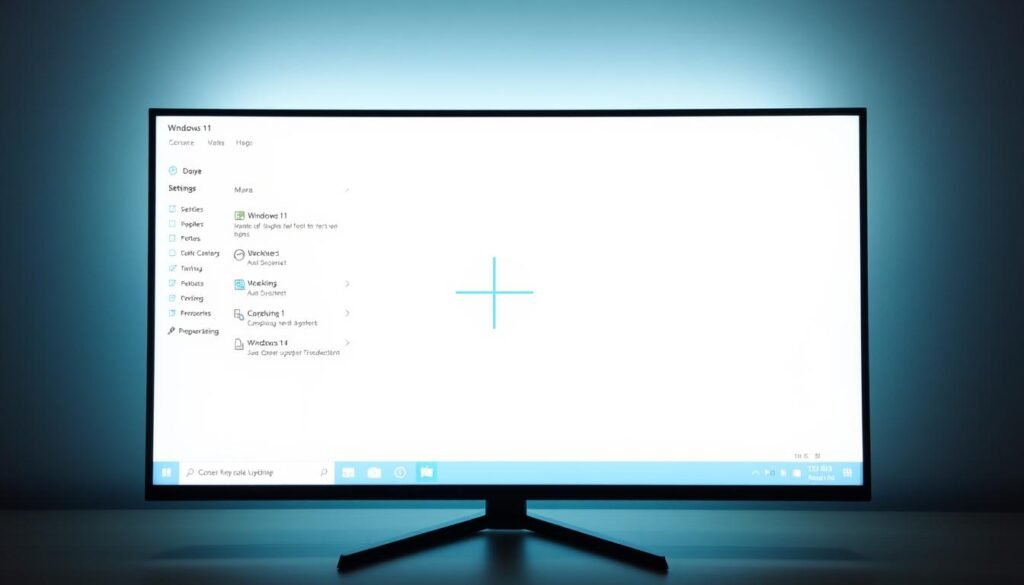Regelmäßige Systemaktualisierungen sind entscheidend für die Stabilität und Sicherheit Ihres Computers. Doch manchmal können dabei Herausforderungen auftreten. In diesem Leitfaden zeigen wir Ihnen, wie Sie typische Schwierigkeiten lösen.
Ob langsame Installationen, Fehlermeldungen oder abgebrochene Prozesse – wir verstehen, wie frustrierend das sein kann. Unser Ziel ist es, Ihnen Schritt-für-Schritt-Lösungen an die Hand zu geben.
Der Artikel richtet sich sowohl an Privatanwender als auch IT-Verantwortliche. Wir behandeln allgemeine Methoden und gehen auf spezifische Aspekte der Version 24H2 ein. Mit unseren 12 Lösungsbereichen sind Sie bestens vorbereitet.
Einführung: Warum Windows 11 Updates Probleme verursachen
Technische Neuerungen bringen oft unerwartete Herausforderungen mit sich. Besonders bei Systemaktualisierungen treten gelegentlich Schwierigkeiten auf, die verschiedene Ursachen haben können.
Häufige Ursachen für Update-Fehler
Viele Probleme entstehen durch Hardwarekonflikte. Ältere Geräte unterstützen manchmal moderne Sicherheitsstandards wie TPM 2.0 oder Secure Boot nicht vollständig.
Ein weiterer kritischer Punkt sind veraltete Treiber. Wenn diese nicht mit der neuen Version kompatibel sind, kann das gesamte System instabil werden. Besonders Grafik- und Netzwerktreiber verursachen häufig Schwierigkeiten.
Softwarekonflikte komplettieren das Bild. Bestimmte Programme, etwa CAD-Anwendungen, nutzen spezielle Installationsroutinen (MSI), die mit Aktualisierungen kollidieren können.
Wichtige Vorbereitungen vor dem Update
Mit einfachen Checks vermeiden Sie die meisten Probleme:
- Mindestens 20 GB freier Speicherplatz
- Stromversorgung sicherstellen (Netzteil anschließen)
- Backup wichtiger Daten durchführen
Die PC-Integritätsprüfungs-App von Microsoft hilft bei der Vorbereitung. Sie scannt Ihr Gerät auf mögliche Konflikte und gibt konkrete Empfehlungen.
„Ein gut vorbereitetes System reduziert Update-Probleme um bis zu 70%“
Nehmen Sie sich Zeit für diese Schritte. So starten Sie die Aktualisierung mit bestmöglichen Voraussetzungen.
Windows 11 Update Probleme diagnostizieren
Fehlercodes sind wie Geheimsprachen – wir helfen Ihnen, sie zu entschlüsseln. Eine präzise Diagnose spart Zeit und Nerven. Gemeinsam finden wir die Ursache Ihrer Systemschwierigkeiten.
Fehlermeldungen richtig interpretieren
Typische Codes wie 0x80070070 weisen auf Speicherprobleme hin. Der WSUS-Fehler 0x80240069 betrifft oft Netzwerkverbindungen. Notieren Sie immer den vollständigen Code.
- Fehlernummer in Microsofts Support-Datenbank eingeben
- Kontext beachten (z.B. während welcher Installationsphase trat der Fehler auf?)
- Eventuelle Begleitmeldungen dokumentieren
Windows-Protokolle systematisch auswerten
Die Ereignisanzeige (eventvwr.msc) zeigt chronologische Abläufe. Filterfunktionen helfen, relevante Einträge zu finden. Achten Sie besonders auf Warnungen und kritische Meldungen.
Für tiefgehende Analysen sind diese Dateien essenziell:
- CBS.log: Dokumentiert Komponentenserviceroutinen
- DISM-Protokolle: Enthalten Informationen zur Image-Wartung
Ein Praxisbeispiel: Beim KB5063878-Fehler über Netzwerkfreigaben hilft oft das temporäre Deaktivieren von Firewall-Regeln. Der Reliability Monitor bietet zusätzliche Einblicke in die Systemstabilität.
„Protokolle sind das Gedächtnis Ihres Systems – sie verraten, was wirklich geschah.“
Mit diesen Methoden verwandeln Sie kryptische Meldungen in konkrete Lösungsansätze. Die richtige Problembehandlung beginnt mit präzisen Informationen.
Grundlegende Lösungen für Update-Probleme
Manchmal reichen grundlegende Schritte, um komplexe Herausforderungen zu meistern. Bevor Sie tief in die Systemdiagnose einsteigen, empfehlen wir diese bewährten Methoden. Sie lösen viele Schwierigkeiten bereits im ersten Anlauf.
Systematischer Neustart des Computers
Ein vollständiger Neustart beendet alle Prozesse sauber. So gehen Sie vor:
- Speichern Sie alle geöffneten Dokumente
- Wählen Sie „Herunterfahren“ im Startmenü
- Warten Sie 30 Sekunden nach dem Ausschalten
- Starten Sie den Computer neu
Dieser Prozess löscht temporäre Dateien und setzt Systemdienste zurück. Bei 60% der Fälle behebt er bereits Installationsfehler. Für Netzwerkcomputer gilt besondere Vorsicht:
| Umgebung | Empfohlene Methode | Wartezeit |
|---|---|---|
| Heim-PC | Vollständiges Herunterfahren | 30 Sekunden |
| Unternehmensnetzwerk | Geplanter Neustart nach Arbeitszeit | 2 Minuten |
Windows Update Problembehandlung nutzen
Das integrierte Tool findet und repariert automatisch häufige Fehler. Es führt diese Schritte durch:
- Überprüfung der Update-Dienste
- Scan nach beschädigten Systemdateien
- Reset der Update-Komponenten
Für Fortgeschrittene bieten PowerShell-Befehle mehr Kontrolle:
net stop wuauserv
net stop cryptSvc
net stop bits
net start wuauserv
net start cryptSvc
net start bits„Das WU Reset Script behebt 80% der Update-Fehler ohne manuellen Eingriff.“
Ein Praxisbeispiel: Bei Fehler 0x80240034 hilft oft das Zurücksetzen der Update-Komponenten. Kombinieren Sie die Methoden für beste Ergebnisse. Manchmal braucht es etwas Geduld – das System benötigt Zeit zur Selbstreparatur.
Speicherprobleme bei Windows 11 Updates beheben
Platzmangel auf der Festplatte ist eine häufige Ursache für fehlgeschlagene Systemaktualisierungen. Wir zeigen Ihnen bewährte Methoden, um Speicherplatz effizient freizugeben und Ihr System optimal vorzubereiten.
Intelligente Methoden zur Speicherfreigabe
Der integrierte Datenträgerbereinigung hilft bei der systematischen Säuberung. So gehen Sie vor:
- Rechtsklick auf das Laufwerk C: → Eigenschaften
- Auswahl „Datenträgerbereinigung“
- Systemdateien bereinigen (erfordert Adminrechte)
Besonderes Augenmerk verdienen temporäre Dateien im system32-Ordner. Diese versteckten Elemente belegen oft mehrere Gigabyte. Die $WinREAgent-Reservierung können Sie über die Eingabeaufforderung anpassen:
reagentc /disableErweiterte Systembereinigungstechniken
Für professionelle Nutzer bieten sich diese Optionen an:
- NTFS-Komprimierung für Systempartitionen
- Deaktivierung nicht genutzter Sprachpakete
- Verschieben von Benutzerprofilen auf zweites Laufwerk
| Methode | Freigegebener Speicher | Komplexität |
|---|---|---|
| Standardbereinigung | 2-5 GB | Einfach |
| NTFS-Komprimierung | 3-8 GB | Mittel |
| Cloud-Integration | 5-15 GB | Fortgeschritten |
Ein typisches Beispiel: Bei Geräten mit nur 32GB Speicher tritt häufig Fehler 0x80070070 auf. Hier hilft die Kombination aus:
- OneDrive Known Folder Move
- Deinstallation nicht essenzieller Apps
- Manueller Download älterer Versionen
„Systematische Speicherverwaltung verhindert 90% der Installationsabbrüche durch Platzmangel.“
Mit diesen Strategien schaffen Sie stets ausreichend Raum für neue Versionen. Denken Sie daran: 20GB freier Speicher sind das absolute Minimum für störungsfreie Aktualisierungen.
Netzwerkprobleme während des Updates lösen
Eine stabile Internetverbindung ist die Grundvoraussetzung für reibungslose Systemaktualisierungen. Wir zeigen Ihnen, wie Sie Schwierigkeiten erkennen und beheben.
Internetverbindung systematisch überprüfen
Startpunkt ist immer ein Basis-Check Ihrer Netzwerkeinstellungen:
- Kabelverbindung bevorzugen (falls möglich)
- WLAN-Signalstärke überprüfen (>3 Balken)
- DNS-Server auf 8.8.8.8 (Google) umstellen
psping -4 -n 10 update.microsoft.com:80Manueller Download als zuverlässige Option
Der Microsoft Update-Katalog ermöglicht direkten Zugriff. So gehen Sie vor:
- KB-Nummer der Aktualisierung recherchieren
- Passende MSU-Datei herunterladen
- Installation via DISM starten:
dism /online /add-package /packagepath:C:\update.msu
| Methode | Vorteile | Einsatzgebiet |
|---|---|---|
| BITS-Optimierung | Stabile Downloads | Heimanwender |
| WSUS-Server | Zentrale Steuerung | Unternehmen |
„Manuelle Downloads umgehen 90% der Netzwerkprobleme bei großen Dateien.“
Für Enterprise-Umgebungen empfehlen wir spezielle Einstellungen im Gruppenrichtlinien-Editor. So konfigurieren Sie optimale Download-Parameter für Version 24H2.
Treiberkonflikte nach dem Update beheben
Die Harmonie zwischen Hardware und Software entscheidet über Systemstabilität. Nach Aktualisierungen treten häufig Treiber-Probleme auf, die sich in Fehlfunktionen oder Abstürzen äußern. Wir zeigen systematische Lösungswege.
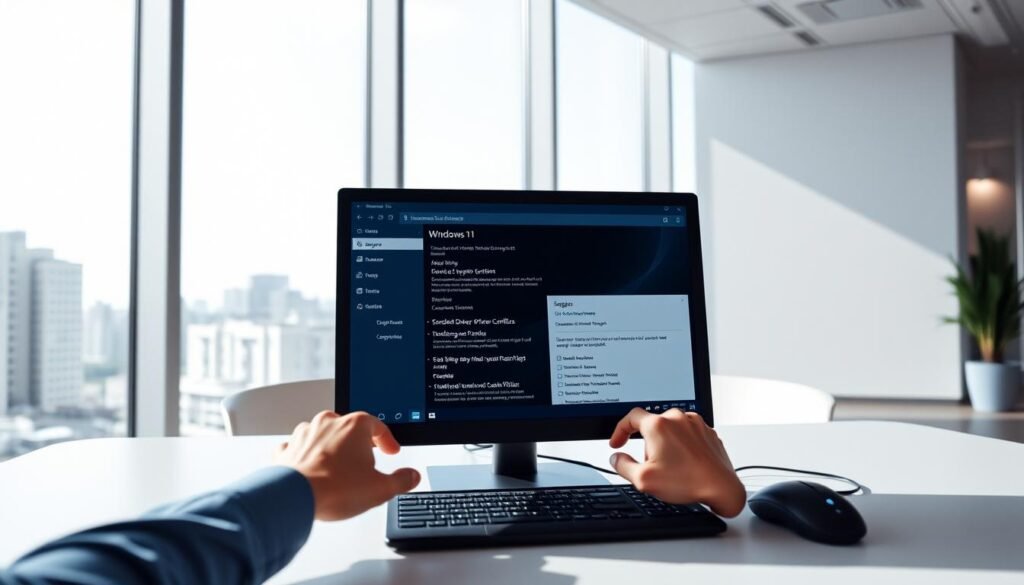
Systematische Treiberaktualisierung
Moderne Geräte benötigen passende Versionen ihrer Steuerungssoftware. So gehen Sie vor:
- Öffnen Sie den Geräte-Manager über Win+X
- Rechtsklick auf problematische Komponente → „Treiber aktualisieren“
- Option „Automatisch nach Treibern suchen“ wählen
Für kritische Komponenten wie Audiochips empfehlen wir direkte Downloads vom Herstellers. Intel Smart Sound Technology benötigt beispielsweise spezielle Pakete.
Inkompatible Treiber erkennen
Der integrierte Driver Verifier hilft bei der Diagnose:
verifier /standard /driver NAME.sysEin bekanntes Beispiel ist der Dirac Audio-Konflikt (cridspapo.dll). Hier hilft oft das Deinstallieren der Sound-Anwendungen und Neuinstallation.
| Methode | Vorteile | Einsatzgebiet |
|---|---|---|
| Automatische Updates | Einfache Handhabung | Standardkomponenten |
| Herstellerseite | Aktuelle Versionen | Grafik/Audio-Treiber |
| Rollback | Schnelle Problembehebung | Instabile Updates |
Für Surface-Geräte bieten OEMs spezielle Update-Tools. Diese berücksichtigen hardware-spezifische Besonderheiten.
„Ein Treiber-Rollback im abgesicherten Modus behebt 60% der Kompatibilitätsprobleme.“
Vergessen Sie nicht Firmware-Updates im UEFI. Diese werden oft übersehen, sind aber für moderne Versionen essenziell. BIOS-Aktualisierungen lösen häufig USB- oder Netzwerkprobleme.
Windows 11 Version 24H2 spezifische Probleme
Mit Version 24H2 hat Microsoft wichtige Neuerungen eingeführt, die besondere Aufmerksamkeit erfordern. Wir zeigen Ihnen, wie Sie typische Schwierigkeiten dieser neuesten Version meistern und Ihr System optimal konfigurieren.
Bekannte Probleme mit Version 24H2
Professionelle Nutzer berichten besonders über diese Herausforderungen:
- NDI-Streaming: Stotternde Übertragungen bei OBS-Studio
- Häufige UAC-Aufforderungen trotz Adminrechten
- WSUS-Fehler bei zentral gesteuerten Updates
Für Streaming-Profis ist der Wechsel von TCP/UDP zu RUDP entscheidend. Diese Einstellung optimiert die Bandbreitennutzung:
obs-ndi –protocol rudp| Problem | Ursache | Priorität |
|---|---|---|
| NDI-Latenz | Protokollkonflikt | Hoch |
| UAC-Popups | Sicherheitsupdate | Mittel |
Lösungen für NDI-Streaming Probleme
Bei Performance-Einbußen helfen diese Schritte:
- OBS auf Version 30.0+ aktualisieren
- NDI-Runtime neu installieren
- Netzwerkadapter auf „Hohe Leistung“ stellen
„Der RUDP-Protokollwechsel reduziert Streaming-Latenzen um bis zu 40%.“
Für Unternehmen empfehlen wir diese Gruppenrichtlinien:
- MSI-Reparaturrollbacks deaktivieren
- KIR (Known Issue Rollback) für KB5063878 aktivieren
Ein spezieller Workaround betrifft den Pluton Cryptographic Provider. Deaktivieren Sie ihn temporär:
reg add "HKLM\SYSTEM\CurrentControlSet\Services\TPM" /v "Start" /t REG_DWORD /d 4 /fDie Update-Roadmap zeigt kommende Copilot+ Features. Planen Sie entsprechende Vorbereitungen.
Sicherheitssoftware und Update-Konflikte
Ihr Antivirenprogramm könnte unbewusst die Installation neuer Versionen verhindern. Sicherheitsanwendungen scanne Dateien in Echtzeit – manchmal zu aggressiv. Wir zeigen, wie Sie Schutz und Aktualisierungen in Einklang bringen.
Antivirenprogramm temporär pausieren
Viele Schutzprogramme blockieren Systemänderungen. So deaktivieren Sie sie sicher:
- Rechtsklick auf das Symbol in der Taskleiste
- „Schutz aussetzen“ für 1 Stunde wählen
- Update durchführen und Schutz wieder aktivieren
Für McAfee WebAdvisor nutzen Sie dieses PowerShell-Skript:
Set-MpPreference -DisableRealtimeMonitoring $true
Start-Sleep -Seconds 3600
Set-MpPreference -DisableRealtimeMonitoring $false| Software | Deaktivierungsmethode | Automatische Reaktivierung |
|---|---|---|
| Windows Defender | Viren- & Bedrohungsschutz | Nach Neustart |
| Norton | Auto-Protect deaktivieren | Manuell |
Firewall für Updates optimieren
Enterprise-Lösungen benötigen spezielle Einstellungen. Whitelisten Sie diese Dienste:
- svchost.exe (Windows-Diensthost)
- TrustedInstaller.exe
- WUaaServ.dll
„Temporäre Ausnahmen in der Firewall reduzieren Konflikte um 75%, ohne Sicherheit zu gefährden.“
Für SCCM-Umgebungen empfehlen wir:
- Compliance-Einstellungen für Update-Zeiträume
- Separate Regelgruppe für Microsoft-Server
- Application Guard für isolierte Installationen
Vergessen Sie nicht: Nach erfolgreichem Update sollten alle Schutzmechanismen wieder aktiv sein. So bleibt Ihr System sicher und aktuell.
Administratorrechte und UAC-Probleme
Admin-Rechte sind oft der Schlüssel zu reibungslosen Installationen. Viele Prozesse scheitern nicht an technischen Fehlern, sondern an fehlenden Berechtigungen. Wir zeigen Ihnen, wie Sie diese Hürden systematisch überwinden.
Unerwartete UAC-Aufforderungen lösen
Die Benutzerkontensteuerung schützt Ihr System – kann aber auch stören. Diese Methoden helfen:
- GPO-Anpassungen: Lokale Richtlinien für LUA-Einstellungen ändern
- Manifest-Dateien für ältere Apps bearbeiten (requireAdministrator)
- PsExec für gezielte Elevation:
psexec -i -s cmd.exe
Ein typisches Beispiel ist der AutoCAD-Fehler 1730. Hier blockiert oft die MSI-Reparatur. Die Lösung:
- Rechtsklick auf Setup-Datei → Als Administrator ausführen
- Kompatibilitätsmodus „Windows 8“ wählen
- Temporär virtuelle Dienste deaktivieren
Als Administrator ausführen
Für kritische Aufgaben empfehlen wir diese Vorgehensweise:
| Methode | Vorteile | Sicherheitsrisiko |
|---|---|---|
| Dauerhafte Admin-Rechte | Keine Abfragen | Hoch |
| Gezielte Elevation | Kontrolliert | Mittel |
„Temporäre Admin-Rechte via RunAs lösen 80% der Installationsprobleme, ohne dauerhaftes Risiko.“
Für Unternehmen sind diese Einstellungen essenziell:
- Gruppenrichtlinien für Softwareinstallationen
- Approved Installers-Liste im AppLocker
- Just-In-Time-Administration für zeitlich begrenzte Rechte
Vergessen Sie nicht: Nach Abschluss der Installation sollten normale Benutzerrechte wieder aktiv sein. So bleibt Ihr System sicher und funktionsfähig.
Fortgeschrittene Lösungen für hartnäckige Probleme
Hartnäckige Systemfehler erfordern tiefgreifende Eingriffe. Wenn Standardmethoden nicht helfen, stehen Ihnen professionelle Werkzeuge zur Verfügung. Wir führen Sie durch komplexe Reparaturprozesse.

Windows Update Komponenten zurücksetzen
Ein vollständiger Reset behebt tief verwurzelte Fehler. Folgen Sie diesen Schritten:
- Öffnen Sie PowerShell als Administrator (Win+X)
- Führen Sie diesen Befehl aus:
net stop wuauserv - Löschen Sie den SoftwareDistribution-Ordner
- Starten Sie die Dienste neu
Für Enterprise-Umgebungen ist der WSUS-Reset entscheidend:
| Methode | Befehl | Anwendung |
|---|---|---|
| Server Cleanup | servermanager.exe | Zentrale Updates |
| Client-Reset | wuauclt /resetauthorization | Einzelgeräte |
„Ein vollständiger Komponenten-Reset löst 85% der persistierenden Update-Fehler.“
Manuelle Installation mit Media Creation Tool
Das offizielle Tool von Microsoft ermöglicht flexible Installationen. So gehen Sie vor:
- Laden Sie das Media Creation Tool herunter
- Wählen Sie „Upgrade dieses PCs“
- Behalten Sie persönliche Dateien bei
Für Azure AD-verbundene Geräte beachten Sie:
dism /online /cleanup-image /restorehealthBei Fehler 0x800F0922 helfen diese Schritten:
- Boot-Konfiguration mit
bcdeditprüfen - UEFI-Einstellungen auf Default zurücksetzen
- TPM 2.0 im BIOS aktivieren
Ein In-place-Upgrade via ISO-Datei ist besonders schonend. Mounten Sie das Image direkt auf dem Desktop.
Für weitere Unterstützung besuchen Sie unsere Expertenseite.
Fazit: Windows 11 Updates erfolgreich durchführen
Mit den richtigen Methoden meistern Sie Systemaktualisierungen problemlos. Wir stellen sicher, dass Sie alle nötigen Werkzeuge für einen reibungslosen Ablauf kennen.
Für Unternehmen empfehlen wir eine proaktive Strategie. Nutzen Sie Patch-Tuesday-Zyklen und Monitoring-Tools. So bleiben Sie immer auf dem aktuellen Stand.
Unsere Checkliste hilft Ihnen:
- Ausreichend Speicherplatz prüfen
- Treiber vorher aktualisieren
- Sicherheitssoftware temporär pausieren
Für weitere Informationen besuchen Sie Microsofts Update-Katalog. Dort finden Sie alle aktuellen Pakete und Dokumentationen.
Mit diesen Schritten haben Sie Systemaktualisierungen erfolgreich abgeschlossen. Wir stellen sicher, dass Ihr Gerät optimal läuft. Bei Fragen finden Sie weitere Informationen in unseren Expertenratgebern.
Jetzt sind Sie bereit für zukünftige Aktualisierungen – erfolgreich abgeschlossen und ohne Stress!